あまりニーズはないと思いますが、Dreamweaver8.02をWindows8にインストールする方法をメモしておきます。
Dreamweaver8自体は、Windows8にそのままインストール可能です。
ただし、アンインストールがうまくできませんので、その際には、Program Filesの中から、該当フォルダを削除する必要があります。
そして、Dreamweaver8は、FTPのパスワードを記憶してくれないという既知のバグを抱えていますので、Dreamweaver8.02というアップデートファイルを当てなければなりません。
しかし、ただアップデートファイルをインストールしようとしても、エラーが出てしまいます。
そのような場合には、まず、Windows7やVistaなどの別のマシンで、Dreamweaver8をインストールし、8.02まで上げておきます。
Virtual boxを利用して、仮想Windows7上で行うのもよいでしょう。
Windows7において、Dreamweaver8.02にうまく上がらない場合は、日本語(もしくは適切な言語)のmsiパッチであるかどうかを確認しましょう。
その後、正常に動作しているマシンから、Program Files\Macromedia\Dreamweaver といったフォルダをごっそりコピーして、Windows8内のDreamweaver8のフォルダを上書きすることで、Dreamweaver8.02に上げることが出来ます。
こうして、Dreamweaver8をWindows8にインストールし、パッチも当てた状態にすることが出来ました。

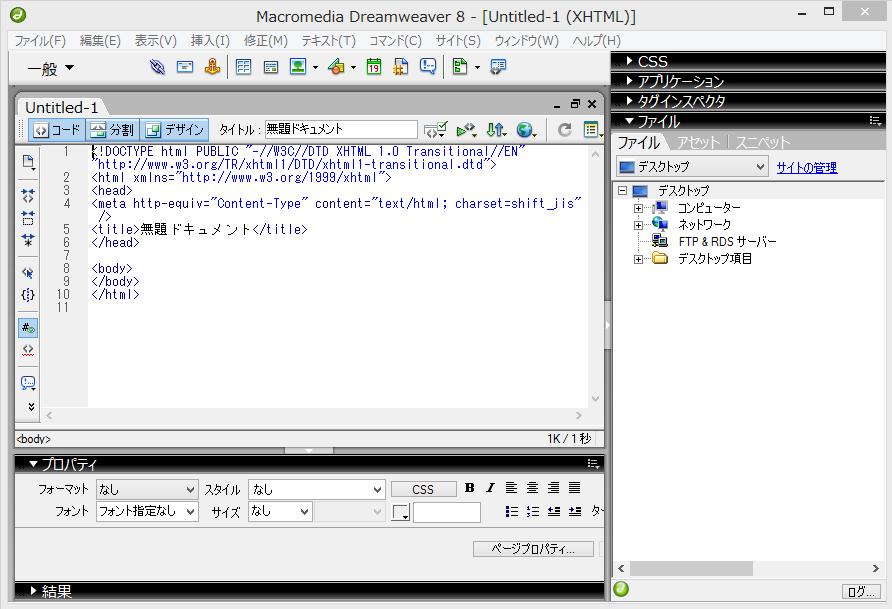
コメント
自分もWin8で、DreamWeaver8.02を使いたかったのですが、Updateできなくて困っていました。
このサイトを見て、そのとおりにやったらOKでした。
自分は、Updateできないだけで、諦めて閉まっていました。
XPもまだ、使っているのでそのPCで使っているDreamWeaver8.02をこのサイトで教えてもらったとおりやったら、うまく行ったので本当に助かりました。
個人的には、DreamWeaver8.02が一番使いやすく、アップデートする気にもなりません。なんだか、最新のDreamWeaverCCは、毎月お金を取られたりする感じで嫌なのDreamWeaver8.02をつかいたい理由でもありますが。。。
とにかく、ありがとうございました。
今後とも、役立つサイトの運営をお願い致します。
本当に、助かったので、お礼まで。。。
では。。。
XPからでもコピーできたのですね、有用な情報をありがとうございます。
確かに、最新のバージョンを保つだけでも結構なコストが掛かってしまいますよね…。慣れ親しんだ機能を使い続けたい気持ち、よくわかります。
コメントありがとうございました。大変、励みになりました。また、お役に立てる機会があれば嬉しく思います。
Windows 7 64bit でもやったやり方で、8.02にアップデートできますよ。
参考:http://bijiroku.blogspot.jp/2013/05/windos7-64bit-dreamweaver-802.html
まとめた手順は以下
1.8.02をダウンロード
2.7-ZIPなどで「dw8_802_update_jp」フォルダに解凍
3.「dw8_802_update_jp」内の「Macromedia_Dreamweaver_8_0_2.msi」をさらに「Macromedia_Dreamweaver_8_0_2」フォルダで解凍
4.「Macromedia_Dreamweaver_8_0_2」内の「ISSetupFile.SetupFile1」を「patch_jp.msp」にリネーム
5.管理者モードで起動したコマンドプロンプトから以下を実行
msiexec /update patch_jp.msp
※パスは解凍したフォルダに合わせてください。
※自己責任でお願いします。
※私は、この方法でWindows8.1(64bit)に更新できました。
貴重な情報を、ご丁寧にありがとうございます!
またインストールが必要になった場合には、教えていただいた方法を試してみたいと思います。
コメントありがとうございました!